前回の記事で、FuelPHPという「圧倒的にシンプルな」フレームワークの魅力について簡単にご紹介しました!
FuelPHPの魅力を実際に体感するには動かしてみるのが一番です。
今回は、「爆速」をキーワードにFuelPHPをMacにインストールしてローカル環境を構築していきます。

前提条件
- MAMPがインストールされていること
- バージョン3.4
- PHP 5.5.26
- Apache
- MySQL
ローカル環境の構築は爆速を意識してMAMPの利用を前提とします。
MAMPをインストールしていない方は、「MAMPを使ってMacのローカルにLAMP環境を爆速で構築する方法」を参照下さい。
MacにFuelPHPのインストール
Macを使っている方はとーーってもカンタンにFuelPHPをインストールすることができます。
早速、設定していきましょう!
1. /usr/bin/oilコマンドのインストール
以下のコマンドを叩くと、oilっていう魔法コマンドを使えるようになります
curl get.fuelphp.com/oil | sh
2. FuelPHPのインストール
フォルダを作業場所~/work(お好きなフォルダに)に移動してからoilコマンドを叩くとFuelPHPのソースコードが自動でダウンロードされる
oil create fuelphp.test(フォルダ名)
ここの作業はGitHubからクローンしてもできますが、oilコマンドが圧倒的に楽です
3. Apacheの設定
fuelPHPのpublicフォルダのみhtdocs(公開フォルダ)に設置しましょう
シンボリックリンクを貼ります
以下のコマンドを叩いてください
ln -s ~/work/fuelphp.test/public /Applications/MAMP/htdocs/fuelphp.test
4. virtualhostの設定
ローカル環境なのでVirtualHostの設定が必要です
/Applications/MAMP/conf/apache/extra/httpd-vhosts.confに追記します
<VirtualHost *:80>
DocumentRoot "/Applications/MAMP/htdocs/fuelphp.test"
ServerName fuelphp.test
ErrorLog "logs/fuelphp.test-error_log"
CustomLog "logs/fuelphp.test-access_log" common
Options -Indexes +FollowSymLinks
</VirtualHost>
/etc/hosts に以下を追記してApacheを再起動して下さい
127.0.0.1 fuelphp.test
4. composerをアップデート
FuelPHPではComposerでパッケージ管理をしています
初期アップデートをする必要があります
php composer.phar update
5. 動いているかどうかチェック
実はもうインストール完了です。
動いているかどうかチェックするために、http://fuelphp.testにアクセスしてみてください。
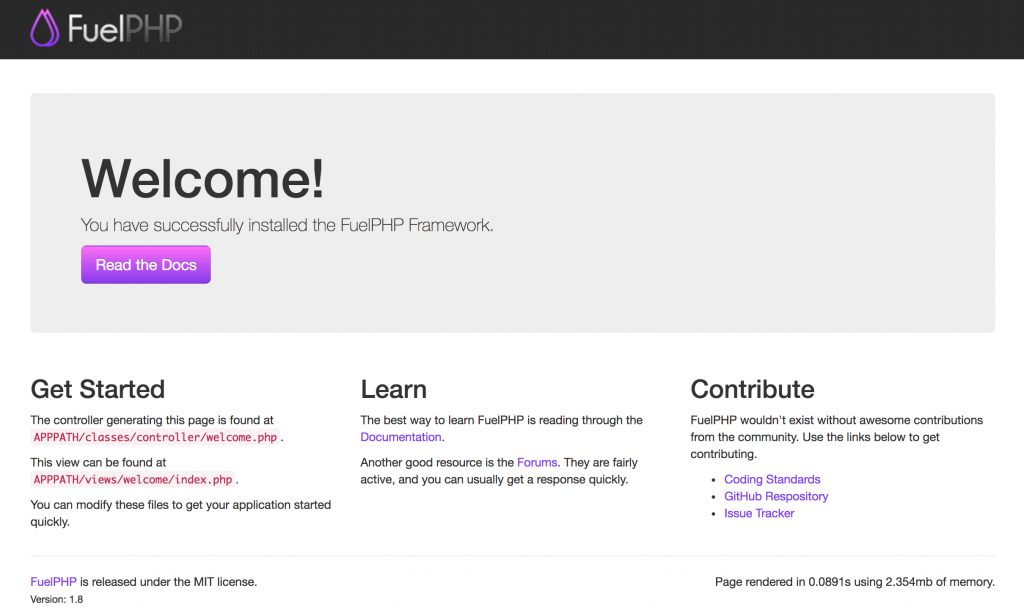
こんな画面が表示されたら見事インストール完了です!
6. gitで管理するためのおまじない
今後のために、gitのおまじないを唱えてリモートリポジトリを登録しましょう。
cd ~/work/tres
git init
git add .
git commit -m "first commit"
git remote add origin https://ユーザ名@github.com/ユーザ名/リポジトリ名.git
git push -u origin master
git checkout -b develop
開発用ブランチdevelopにチェックアウトを忘れずに(お好きなブランチをどうぞ)
まとめ
どうでしたでしょうか?こんな感じでFuelPHPは爆速でインストールすることができます。
インストールまで完了したので、次回は「FuelPHPで開発する上で最低限必要なルール」をまとめていきます!
